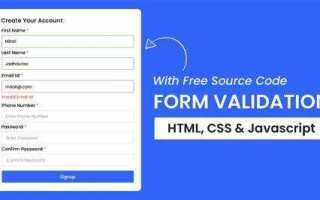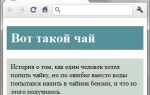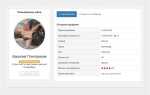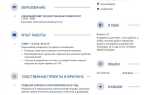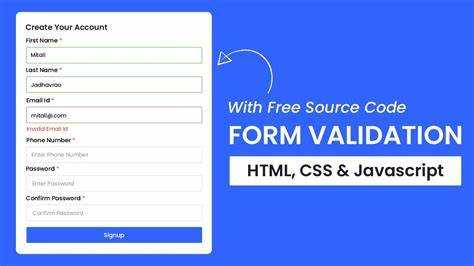
Валидация форм в HTML – это процесс проверки введённых данных перед их отправкой на сервер. Она позволяет избежать ошибок, таких как некорректные или пропущенные данные, и улучшает пользовательский опыт. В отличие от серверной валидации, которая выполняется после отправки данных, клиентская валидация происходит на стороне пользователя и позволяет мгновенно реагировать на ошибки.
В HTML для валидации можно использовать атрибуты формы, такие как required, pattern, minlength и другие. Эти атрибуты позволяют ограничить тип и длину вводимых данных, например, требуя наличия хотя бы одного символа или проверяя соответствие регулярному выражению. Атрибут required является одним из самых простых и часто используемых способов. Если поле помечено как обязательное, оно не может быть оставлено пустым при отправке формы.
Чтобы добавить более сложные проверки, например, для email или номера телефона, можно использовать атрибут pattern с регулярным выражением. Для email это может быть стандартная маска: ^[a-zA-Z0-9._%+-]+@[a-zA-Z0-9.-]+\.[a-zA-Z]{2,}$, которая проверяет, чтобы введённый адрес соответствовал общепринятому формату.
Как настроить обязательные поля формы с помощью атрибута required
Атрибут required позволяет сделать поле формы обязательным для заполнения. Этот атрибут можно добавить к элементам формы, чтобы браузер проверял, что пользователь заполнил все обязательные поля перед отправкой формы.
Для использования атрибута достаточно просто добавить required к элементу формы, например, к полям <input>, <select> или <textarea>. Когда поле формы помечено как обязательное, браузер не позволит отправить форму, если это поле не заполнено.
Пример:
В этом примере оба поля – имя и email – обязательны для заполнения. Если пользователь попытается отправить форму с пустыми полями, браузер отобразит соответствующее сообщение.
Стоит учитывать, что проверка с использованием атрибута required выполняется только в современных браузерах, поддерживающих HTML5. В старых браузерах это поведение может быть проигнорировано, что требует дополнительной валидации с использованием JavaScript.
Также стоит помнить, что required не подходит для всех типов полей. Например, для поля с типом checkbox это будет означать, что пользователь должен поставить галочку, прежде чем отправить форму. Для других типов, таких как radio, использование required также подразумевает обязательное выполнение выбора.
Пример для checkbox:
Этот атрибут значительно улучшает пользовательский опыт, автоматически предотвращая отправку формы с незаполненными обязательными полями.
Как использовать паттерны для проверки ввода текста (регулярные выражения)
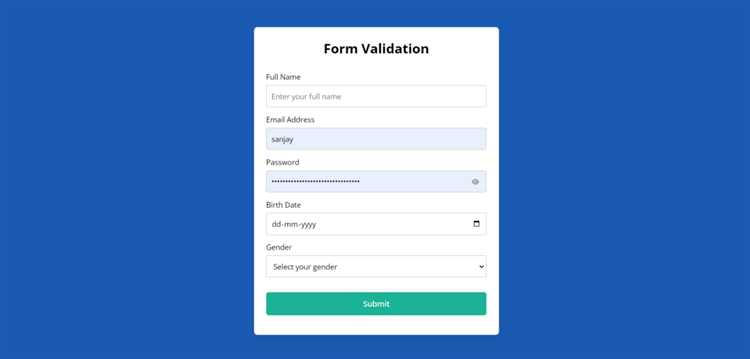
Регулярные выражения (паттерны) в HTML-формах позволяют эффективно проверять текстовый ввод пользователя. Для этого атрибут pattern применяется в тегах <input> или <textarea>, чтобы задать правила для строки, которую должен ввести пользователь. Паттерн должен быть строкой, соответствующей регулярному выражению.
Вот как использовать регулярные выражения для различных типов валидации:
- Email: Для проверки ввода email адреса используйте следующее регулярное выражение:
^[a-zA-Z0-9._%+-]+@[a-zA-Z0-9.-]+\.[a-zA-Z]{2,}$ - Телефонный номер: Для проверки телефонного номера можно использовать такой паттерн:
^\+?[0-9]{1,3}[-. ]?[0-9]{1,4}[-. ]?[0-9]{1,4}[-. ]?[0-9]{1,9}$ - Дата: Для проверки ввода даты в формате ДД.ММ.ГГГГ используйте паттерн:
^(0[1-9]|[12][0-9]|3[01])\.(0[1-9]|1[0-2])\.\d{4}$ - Пароль: Чтобы удостовериться в том, что пароль содержит как минимум одну заглавную букву, одну цифру и одну специальную символ, можно использовать такой паттерн:
^(?=.*[A-Z])(?=.*\d)(?=.*[@$!%*?&])[A-Za-z\d@$!%*?&]{8,}$
Важно помнить, что регулярные выражения проверяют только соответствие паттерну, но не гарантируют полноту проверки (например, для email может потребоваться дополнительная проверка доменной части). Для сложных форматов всегда можно комбинировать паттерны с дополнительной логикой в JavaScript.
Чтобы использовать паттерн, достаточно добавить его в атрибут pattern элемента <input>:
<input type="text" pattern="^[a-zA-Z0-9._%+-]+@[a-zA-Z0-9.-]+\.[a-zA-Z]{2,}$" required>При вводе текста, который не соответствует паттерну, браузер отобразит ошибку и предложит исправить ввод.
Как реализовать числовую валидацию с использованием type=»number»
Для реализации числовой валидации в HTML-формах часто используется атрибут type="number". Этот тип поля позволяет пользователям вводить только числовые значения, что упрощает процесс проверки данных. Однако важно понимать, как правильно использовать его для достижения нужного результата.
Основная особенность поля с type="number" заключается в том, что браузеры отображают поле ввода с возможностью увеличения или уменьшения значений с помощью стрелок. Это не только улучшает удобство ввода, но и предотвращает ошибочные значения, такие как текст или специальные символы.
Основные атрибуты для числовой валидации
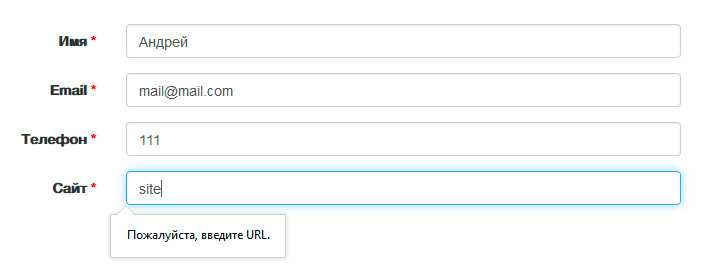
min– задает минимальное значение для поля. Например,min="1"ограничивает ввод значениями от 1 и выше.max– задает максимальное значение. Например,max="100"ограничивает ввод значениями до 100.step– определяет шаг изменения значения. Например,step="5"позволяет вводить только числа, кратные 5.required– делает поле обязательным для заполнения.
Пример использования
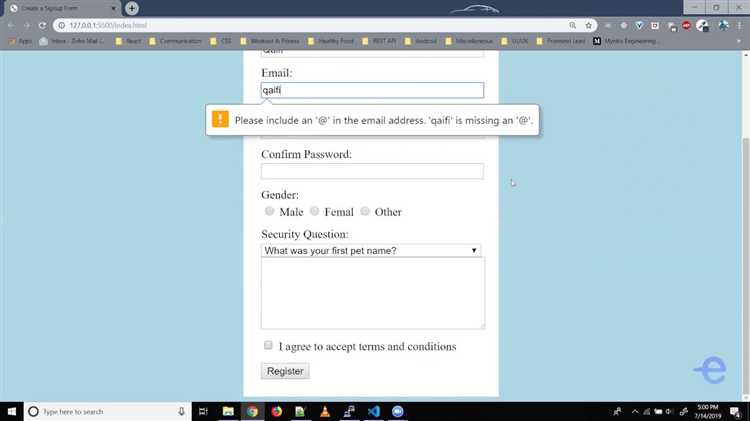
В этом примере:
- Поле принимает значения от 18 до 100 лет.
- Шаг ввода ограничен единицей, что значит, что можно вводить только целые числа.
- Поле обязательное для заполнения, то есть форма не будет отправлена, если поле пустое.
Как обработать ошибки ввода
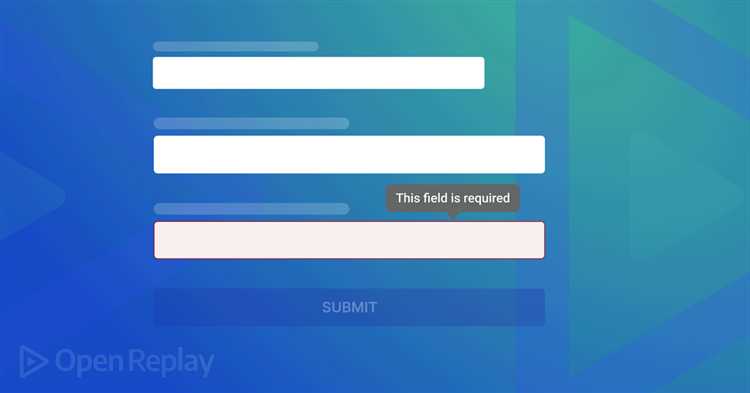
Если пользователь вводит недопустимое значение, браузер автоматически отобразит сообщение об ошибке. Например, если значение выходит за пределы, указанные в атрибутах min или max, браузер предупредит пользователя, что введено некорректное значение.
Для настройки пользовательского сообщения об ошибке можно использовать атрибут setCustomValidity() в JavaScript. Например, если введенное число не соответствует ожиданиям, можно показать кастомное сообщение.
Ограничения
- Пользователи могут вводить значения в поле вручную, что может привести к ошибкам, если не настроены все необходимые атрибуты.
- Некоторые старые браузеры могут не полностью поддерживать валидацию числовых значений через
type="number". - Это поле не позволяет вводить символы, такие как буквы или специальные знаки, но оно может интерпретировать числа в разных форматах (например, с точкой или запятой для десятичных дробей в зависимости от локализации).
Как ограничить длину вводимых данных с помощью атрибута maxlength
Для применения атрибута достаточно добавить его в тег <input> или <textarea>. Например, для поля ввода имени можно установить максимальную длину в 50 символов:
<input type="text" name="username" maxlength="50">Аналогично, для многострочного текста в поле <textarea>:
<textarea name="description" maxlength="200"></textarea>Это ограничение действует только на количество символов, а не на их тип или формат. Таким образом, атрибут не проверяет, является ли введённый текст числом, датой или другим типом данных. Он просто ограничивает количество символов.
Использование атрибута maxlength полезно, когда нужно предотвратить слишком длинные строки в базе данных, например, при регистрации пользователей, отправке комментариев или заполнении форм. Однако стоит помнить, что на стороне клиента данное ограничение можно легко обойти, поэтому для безопасности всегда следует дублировать валидацию на сервере.
Для поля ввода пароля рекомендуется устанавливать разумные ограничения, чтобы избежать излишне коротких или длинных паролей, например, от 8 до 20 символов:
<input type="password" name="password" maxlength="20">Не стоит задавать слишком маленькие ограничения, так как это может ограничить пользователей, особенно если они используют комбинации символов, числа и специальные знаки. Важно учитывать, что ввод большого количества символов в короткое поле может быть неудобным, поэтому желательно использовать атрибут maxlength с учётом контекста.
Как настроить проверку email-адресов с помощью type=»email»
Для проверки email-адресов в HTML-формах используется атрибут type="email". Этот тип ввода позволяет браузерам автоматически проверять формат введённого email и уведомлять пользователя о некорректных значениях.
Когда форма с полем email отправляется, браузер проверяет, соответствует ли введённый текст стандартному формату email-адреса (например, example@example.com). Если данные не соответствуют формату, браузер не отправит форму, и отобразится сообщение об ошибке.
Чтобы настроить проверку email-адресов, достаточно указать атрибут type="email" в поле ввода. Пример:
<form action="submit.php">
<label for="email">Введите ваш email</label>
<input type="email" id="email" name="email" required>
<button type="submit">Отправить</button>
</form>Важно: поле с атрибутом required гарантирует, что пользователи не смогут отправить форму без ввода email-адреса. Браузеры также выполнят базовую валидацию, проверяя наличие символа @ и точки в email-адресе.
Браузеры предоставляют пользователям стандартные сообщения об ошибке, например: «Пожалуйста, введите корректный адрес электронной почты». Эти сообщения можно кастомизировать с помощью атрибута title, который позволяет указать своё сообщение об ошибке:
<input type="email" id="email" name="email" title="Введите корректный email, например, user@example.com" required>Также можно добавить регулярные выражения с помощью атрибута pattern для более строгой проверки. Например, чтобы ограничить допустимые домены email-адресов, можно использовать следующее регулярное выражение:
<input type="email" id="email" name="email" pattern="[a-z0-9._%+-]+@[a-z0-9.-]+\.[a-z]{2,}$" required>Такой подход гарантирует, что введённый email будет проверен не только на стандартный формат, но и на соответствие дополнительным правилам. Однако важно помнить, что регулярные выражения могут быть ограничены и не всегда обеспечивают 100%-ную защиту от ошибок.
В случае, если браузер не поддерживает тип email, форма будет отправлена как обычная текстовая строка, и потребуется дополнительная серверная проверка.
Как задать минимальное и максимальное значение для числовых полей
Для задания минимального и максимального значения для числовых полей в HTML используются атрибуты min и max. Эти атрибуты ограничивают диапазон возможных значений, которые пользователь может ввести в поле ввода. Например, чтобы задать поле для ввода возраста, где минимальное значение – 18 лет, а максимальное – 100 лет, можно использовать следующий код:
<input type="number" min="18" max="100">Если пользователь попытается ввести число вне установленного диапазона, форма не будет отправлена, и браузер отобразит предупреждение. Это предупреждение можно настроить с помощью атрибута title, чтобы сообщить пользователю допустимые значения:
<input type="number" min="18" max="100" title="Введите значение от 18 до 100">Атрибут min задает минимальное значение, а max – максимальное. Оба атрибута работают только с числовыми полями ввода, то есть с type="number". Если значение выходит за пределы установленного диапазона, форма не будет отправлена, пока пользователь не исправит ошибку.
Стоит помнить, что атрибуты min и max лишь ограничивают диапазон на уровне клиента, но не обеспечивают полноценную защиту от ввода некорректных данных. Для дополнительной проверки необходимо использовать серверную валидацию, чтобы предотвратить передачу неверных данных в случае манипуляций с HTML.
Если необходимо задать значения с учетом определенного шага (например, возраст должен быть кратен 1), используйте атрибут step. В случае возраста, например, шаг можно установить равным 1:
<input type="number" min="18" max="100" step="1">Использование атрибутов min, max и step помогает значительно улучшить UX, предотвращая ошибки при вводе числовых данных.
Как добавлять пользовательские сообщения об ошибках с помощью атрибута title
Атрибут title в HTML предоставляет возможность добавлять текстовые подсказки, которые отображаются при наведении курсора на элемент. Этот атрибут полезен для создания простых пользовательских сообщений об ошибках в формах, особенно когда требуется избежать сложных решений с JavaScript.
Пример:
<form>
<label for="email">Email:</label>
<input type="email" id="email" name="email" title="Введите корректный адрес электронной почты" required>
<input type="submit" value="Отправить">
</form>В данном примере, если пользователь введет некорректный email, браузер отобразит сообщение из атрибута title, информируя его о необходимости исправить ошибку.
Такое решение удобно для случаев, когда нужна базовая валидация без использования JavaScript. Однако стоит помнить, что поведение может отличаться в разных браузерах, и в некоторых случаях можно столкнуться с ограничениями в отображении подсказок.
Как реализовать кастомную валидацию через JavaScript
Для кастомной валидации формы с использованием JavaScript необходимо вмешаться в стандартное поведение браузера при отправке данных. Это делается через обработчик события submit, в котором можно проверить значения полей формы и, если требуется, показать сообщения об ошибках или предотвратить отправку формы.
Основной инструмент для этого – метод preventDefault(), который отменяет стандартное поведение формы. Сначала нужно добавить обработчик события на форму. Например:
document.getElementById('myForm').addEventListener('submit', function(event) {
event.preventDefault();
// Логика валидации
});
Затем можно проверить каждое поле на соответствие нужным критериям. Например, чтобы проверить, что поле не пустое, используем следующее:
var inputField = document.getElementById('inputName');
if (inputField.value.trim() === '') {
alert('Поле не может быть пустым!');
return;
}
Если нужно сделать более сложную валидацию, например, проверить формат email, то регулярные выражения – лучший инструмент:
var emailField = document.getElementById('email');
var emailPattern = /^[a-zA-Z0-9._%+-]+@[a-zA-Z0-9.-]+\.[a-zA-Z]{2,}$/;
if (!emailPattern.test(emailField.value)) {
alert('Некорректный email!');
return;
}
Можно также проверять несколько полей одновременно. Например, для пароля с подтверждением:
var password = document.getElementById('password').value;
var confirmPassword = document.getElementById('confirmPassword').value;
if (password !== confirmPassword) {
alert('Пароли не совпадают!');
return;
}
Для удобства пользователей можно добавить подсказки или выделить ошибочные поля. Например, можно добавить класс error к полю:
inputField.classList.add('error');
После того как все проверки прошли успешно, можно отправить форму вручную с помощью метода submit():
document.getElementById('myForm').submit();
Использование кастомной валидации через JavaScript даёт гибкость в создании формы, но важно помнить, что такие проверки должны дополнительно поддерживаться на серверной стороне для предотвращения обхода валидации через инструменты разработчика или сторонние программы.
Вопрос-ответ:
Что такое валидация формы в HTML и зачем она нужна?
Валидация формы в HTML — это процесс проверки данных, введённых пользователем в форму, перед отправкой на сервер. Это необходимо для того, чтобы убедиться, что все обязательные поля заполнены, введённые данные соответствуют нужному формату (например, адрес электронной почты или номер телефона), и чтобы предотвратить отправку некорректных или вредоносных данных.
Какие способы валидации формы в HTML существуют?
В HTML существуют два основных способа валидации: клиентская и серверная. Клиентская валидация выполняется на стороне пользователя с помощью HTML-атрибутов (например, `required`, `pattern`, `type`) и JavaScript. Она позволяет сразу проверить данные перед отправкой формы. Серверная валидация происходит на сервере после отправки данных, чтобы подтвердить их корректность и безопасность. Лучше всего использовать оба метода для надежной проверки.
Как добавить обязательность поля с помощью HTML?
Чтобы сделать поле обязательным для заполнения, нужно использовать атрибут `required` в теге ввода. Например: `` — это гарантирует, что форма не будет отправлена, пока пользователь не введёт значение в это поле. Этот атрибут поддерживается всеми современными браузерами и используется для базовой валидации.
Можно ли проверять формат данных, например, email, с помощью HTML без JavaScript?
Да, для проверки формата данных, например, электронной почты, можно использовать атрибут `type` с значением `email`. Вот пример: `` — в этом случае браузер будет проверять, что введённый адрес электронной почты имеет правильный формат. Если формат неверный, браузер покажет ошибку и не даст отправить форму.
Как можно использовать регулярные выражения для валидации в HTML?
В HTML можно использовать атрибут `pattern` для проверки значения поля с помощью регулярных выражений. Например, чтобы проверить, что введённый номер телефона соответствует определённому формату, можно написать: ``. Это регулярное выражение будет проверять, чтобы номер телефона начинался с +7, далее шли цифры в определённом формате.